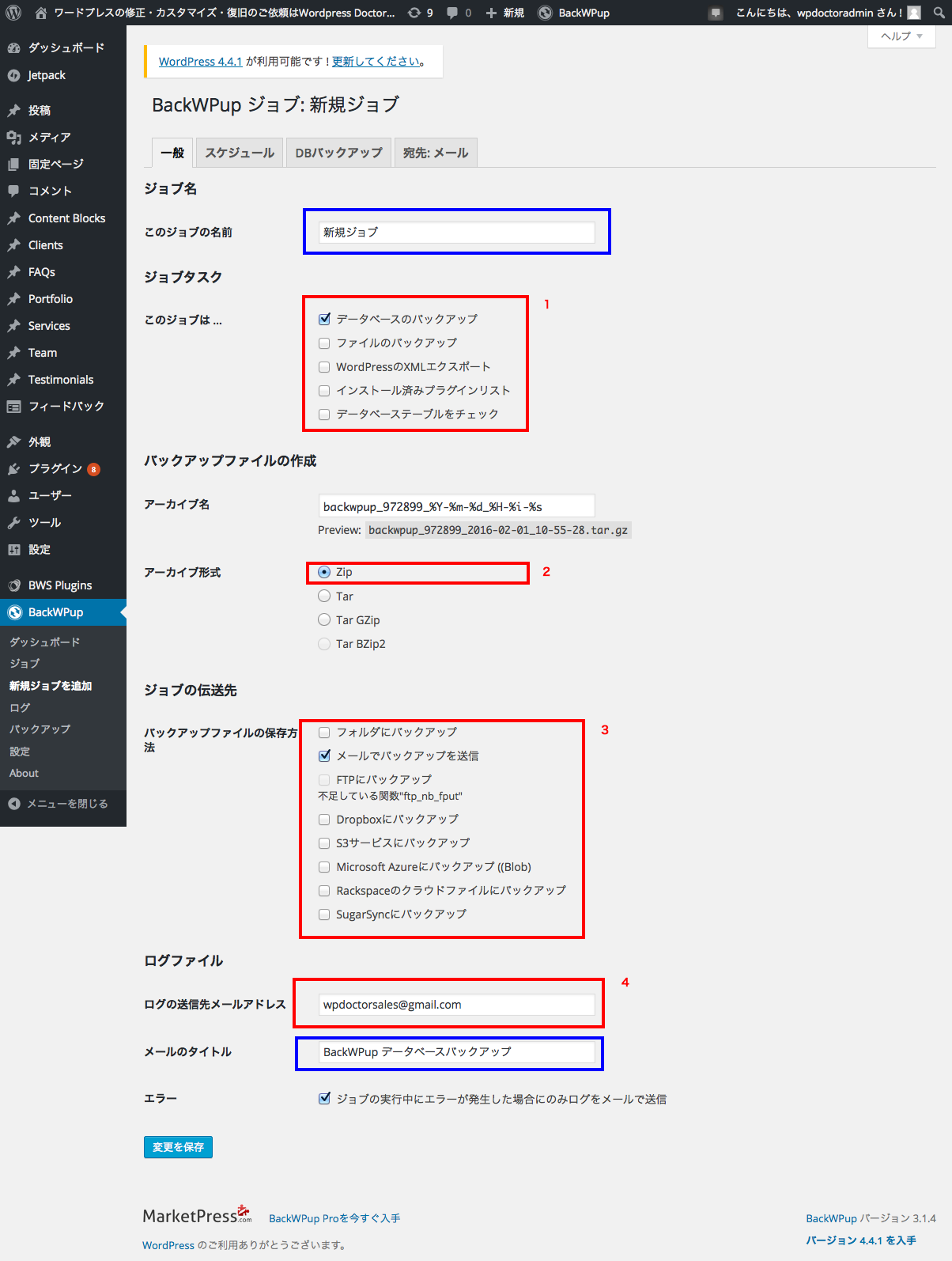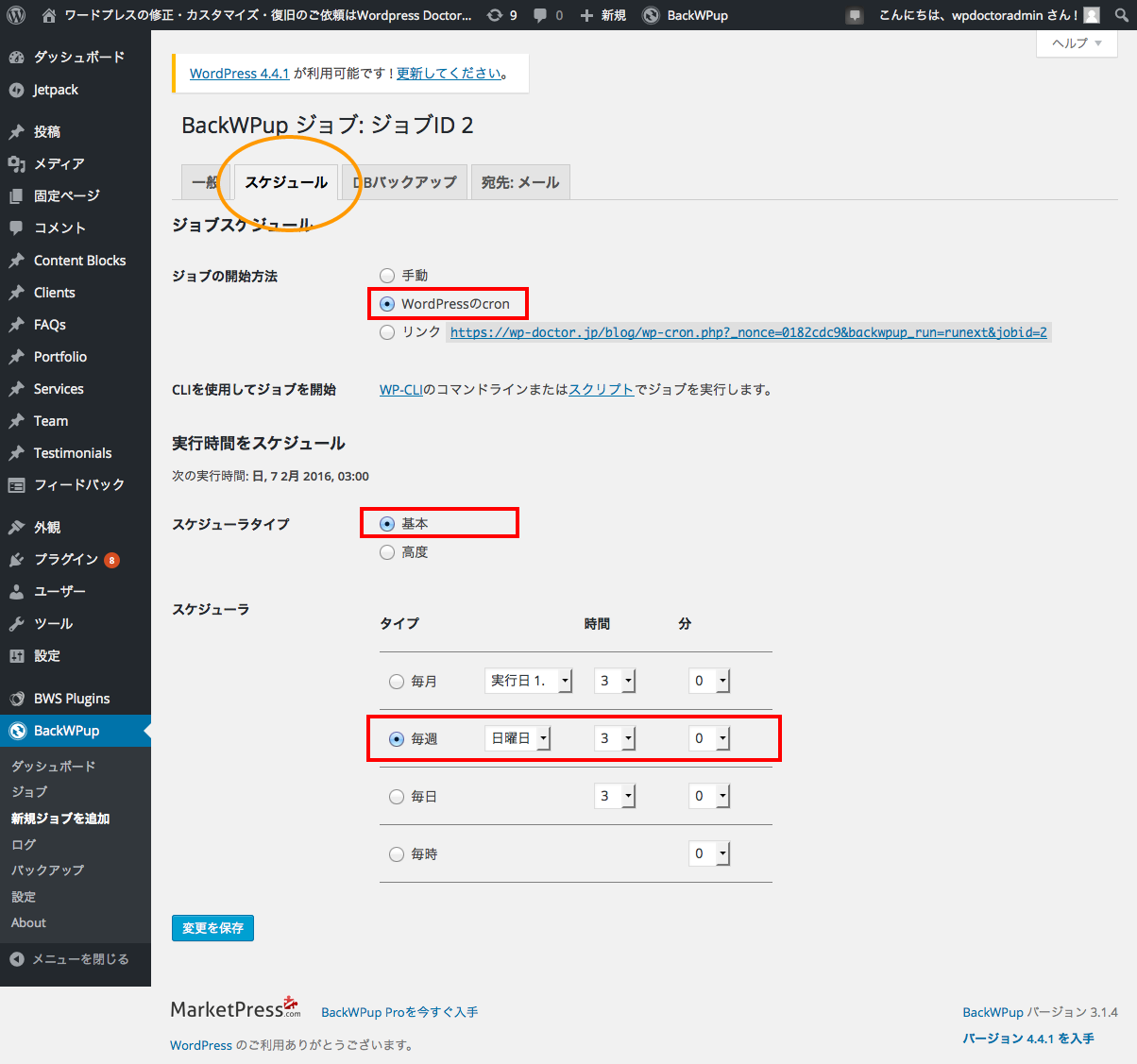BackWPupは、Wordpress全体を定期的にバックアップしてくれる優れたプラグインです。さらにそのバックアップのデータベースをメールで送信してくれる機能もあります。ここではBackWPupを使い、データベースを定期バックアップしメールで送信する方法をご紹介します。
ワードプレスのバックアップとは?
ワードプレスのデータは、大きく分けてデータベースとプログラムファイル郡の2つに分けられます。データベースとは、ワードプレスやプラグインの設定や、投稿のデータを溜め込んでいる物です。プログラムファイルはFTPソフト等でダウンロードすればバックアップされますが、データベースはそのファイル群には含まれていませんのでご注意ください。
つまり、ワードプレスのフルバックアップには、データベースのバックアップとファイル群のバックアップの2種類が必要となります。
BackWPupでデータベースを定期バックアップしてメールで送信する
BackWPupには、ファイル群もバックアップする機能もありますが、大きなサイトでは、動作が不安定です。ワードプレスドクターでは、データベースのみBackWPupで定期バックアップし、ファイル群はFTPで丸ごとダウンロードする事をお勧めします。
・BackWPupをこちらからダウンロードしインストールします
データベースのバックアップジョブを作る
BackWPupをインストールしたら、ワードプレスの管理画面一番下に「BackWPup」というメニューが現れますので、「新規ジョブを追加」をクリックします。
*青色でかこってある部分は任意で入力されてかまわない項目です
1.データベースのバックアップにチェックをつけます
2.ZIPのラジオボタンをチェックします
3.メールでバックアップを送信をチェックします
4.ログ送信先のメールアドレスを入力します(ジョブが失敗したときのエラーメッセージ送信先です)
最後に一番したの「変更の保存」ボタンを必ず押しましょう。
非常に大きなサイト例えば投稿数が10000以上あるサイトでは、メールの添付ファイルの容量が大きくなりすぎて送信するのが失敗する事がありますのでご注意ください
定期的にバックアップを実行するように設定する
・ジョブの開始方法の部分は「WordPressのcron」を選びます
*WordPressのcronとは、ワードプレスサイトがアクセスがあったときに、設定時間をすぎていたら自動で実行する機能です。アクセスがほとんどない曜日には実行を失敗する事があります
・スケジューラタイプは基本を選びます
・スケジューラは、いつバックアップするかを選択する場所です。例えば1日に一回更新をするサイトで、1週間に1回のバックアップを実行すると、もしデータが失われたときには、最大7日分の投稿が消失いたします。
この設定は最大に短くても1日に一回程度を選択するのをお勧めいたします(バックアップ処理自体が重いため)
最後に一番したの「変更の保存」ボタンを必ず押しましょう。
定期バックアップのメール送信先を設定する
最後に、宛先:メール タブをクリックして、データベースのバックアップ先メールアドレスを設定しましょう。
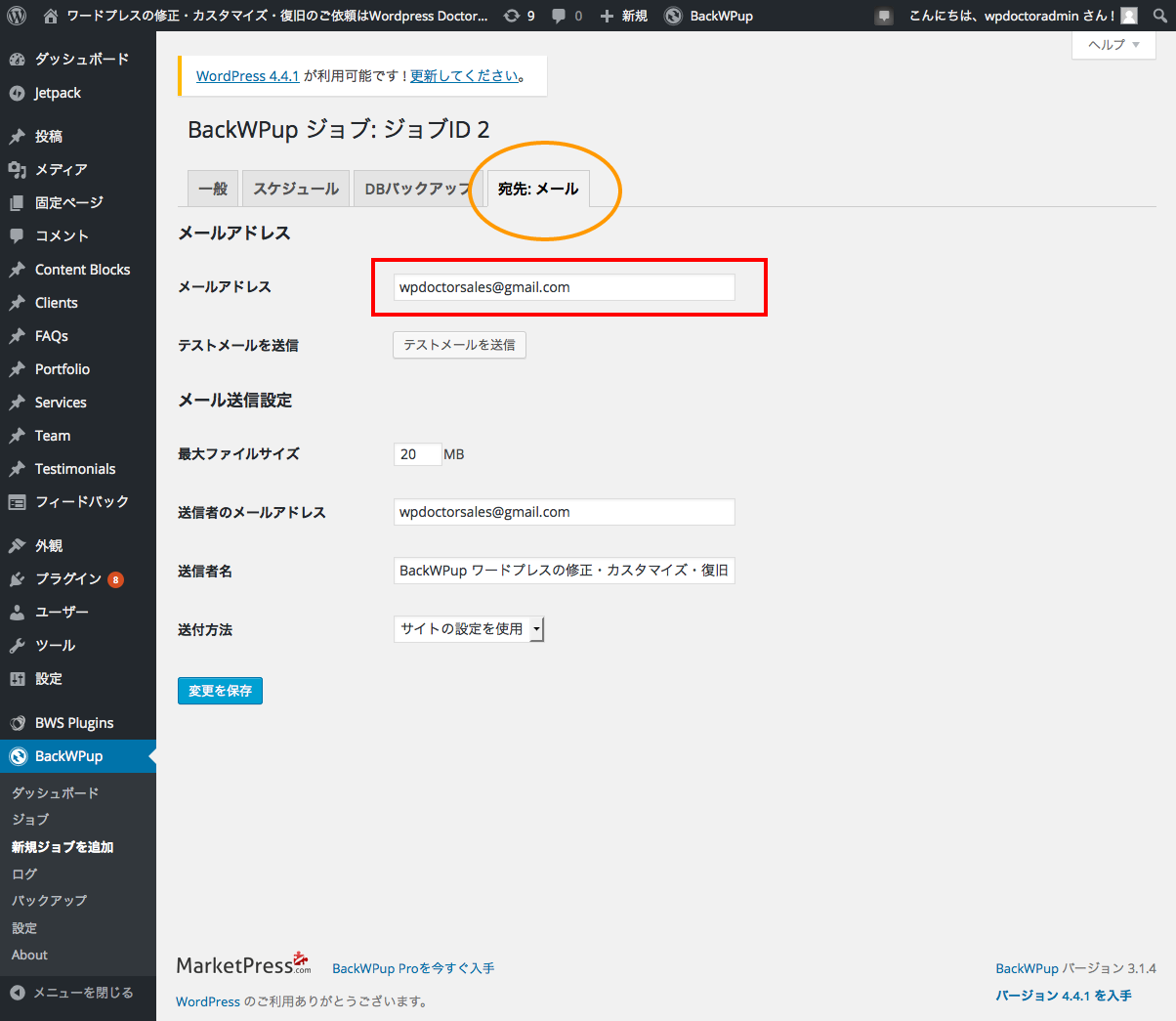
ご注意いただきたいのは、設定されたメールアドレスが、添付ファイルの容量制限がある場合、このメールが届かない事があります。Googleのメールアドレスは最大30Mまで添付ファイルをつける事ができますので、5000〜10000記事程度の記事のあるサイトなら問題ありません。安全にバックアップのファイルを届けるにはGmailアカウントを一つ作りそちらに送信される事をおすすめいたします。
WordPress ワードプレスのバックアップ,BackWPupの導入や設定、もしくは手動のフルバックアップはWPドクターにご依頼ください